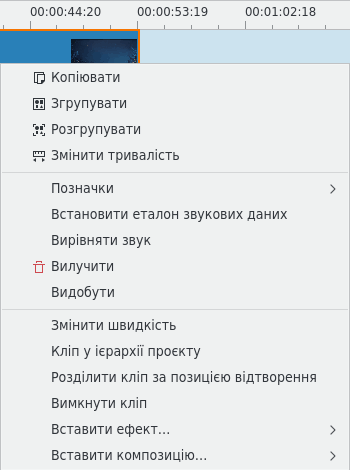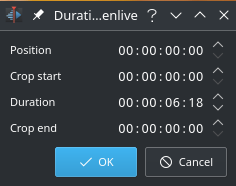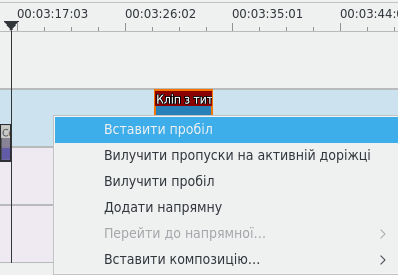Archive:Kdenlive/Manual/Timeline/Right Click Menu/uk: Difference between revisions
Appearance
Created page with "File:kdenlive_right-click_in_timeline_space_uk.png" |
Updating to match new version of source page |
||
| (6 intermediate revisions by 2 users not shown) | |||
| Line 1: | Line 1: | ||
<languages/> | <languages/> | ||
<span id="Clip_in_Timeline_-_Right-Click_Menu"></span> | |||
==== Кліп на монтажному столі — контекстне меню ==== | ==== Кліп на монтажному столі — контекстне меню ==== | ||
| Line 7: | Line 8: | ||
[[File:kdenlive_right-click_on_clip_uk.png]] | [[File:kdenlive_right-click_on_clip_uk.png]] | ||
* <menuchoice> | * <menuchoice>Копіювати</menuchoice> скопіює позначений кліп або кліпи до буфера обміну даними. | ||
* | * <menuchoice>Вставити ефекти</menuchoice> вставляє до поточного кліпу лише ефекти останнього скопійованого кліпу. Див. [[Special:myLanguage/Kdenlive/Manual/Edit_Menu/Paste_Effects|Вставити ефекти]]. | ||
* | * <menuchoice>Вилучити ефекти</menuchoice> вилучає усі ефекти з позначеного кліпу. | ||
* | * <menuchoice>Згрупувати кліпи</menuchoice> — див. [[Special:myLanguage/Kdenlive/Manual/Timeline/Grouping#Groupin| групування]] | ||
* <menuchoice> | * <menuchoice>Розгрупувати кліпи</menuchoice> — див. [[Special:myLanguage/Kdenlive/Manual/Timeline/Grouping#Groupin|Групування]] | ||
* <menuchoice>Edit Duration</menuchoice> - will open the Duration Dialog and will allow you to adjust the position of the clip int he timeline, what time point of the source clip to start on the timeline, the duration of the clip, and what time point of the source clip to end on the timeline. Note that Kdenlive will automatically adjust co-related values. | |||
[[File:kdenlive_timeline_current_clip_duration02.png]] | |||
* <menuchoice>Відновити звук</menuchoice> додасть будь-яку звукову доріжку, яка є частиною початкового кліпу на монтажному столі | |||
[[File:Kdenlive-restore-audio.gif|center]] | |||
* <menuchoice>Вимкнути кліп</menuchoice> вимикає кліп. Вимкнений кліп не оброблятиметься у моніторі проєкту або остаточному файлі-результаті. | |||
* <menuchoice>Видобути кліп</menuchoice> вилучає кліп з монтажного столу і звільняє місце, яке кліп займав у проєкті. | |||
[[File:Kdenlive-extract clip.gif|thumb|center]] | |||
* <menuchoice>Зберегти ділянку монтажного столу на панелі контейнера</menuchoice> призведе до отримання зони на монтажному столі і додавання позначок до ваших кліпів на панелі контейнера проєкту. | |||
[[File:Kdenlive-timeline-righ-click-markersmenu.png|thumb|center]] | |||
* За допомогою підменю позначок ви зможете додавати, редагувати та вилучати позначки з ваших кліпів, які показано на монтажному столі. Ці позначки пересуватимуться разом із кліпами. Див. [[Special:myLanguage/Kdenlive/Manual/Clip_Menu/Markers|позначки]]. | |||
* Пункти <menuchoice>Встановити еталон звукових даних</menuchoice> і <menuchoice>Вирівняти звук</menuchoice> використовуються для вирівнювання двох кліпів на монтажному столі на основі звукових даних доріжок. Це корисно, якщо ту саму сцену було знято одночасно з двох камер. '''Kdenlive''' може скористатися майже ідентичними звуковими доріжками для вирівнювання двох кліпів. | |||
*: Щоб скористатися цією можливістю, виконайте такі дії: | *: Щоб скористатися цією можливістю, виконайте такі дії: | ||
*:* Позначте кліп, за якими ви хочете виконати вирівнювання. | *:* Позначте кліп, за якими ви хочете виконати вирівнювання. | ||
*:* Клацніть правою кнопкою і виберіть пункт <menuchoice>Встановити еталон звукових даних</menuchoice>. | *:* Клацніть правою кнопкою і виберіть пункт <menuchoice>Встановити еталон звукових даних</menuchoice>. | ||
*:* Позначте усі кліпи, які ви хочете вирівняти. | *:* Позначте усі кліпи, які ви хочете вирівняти. | ||
*:* | *:* Клацніть правою кнопкою і виберіть пункт <menuchoice>Вирівняти звук</menuchoice>. | ||
* <menuchoice> | * <menuchoice>Change speed</menuchoice> will open the change speed dialog that will allow you to increase or decrease the playback speed of a clip, allow you to play the clip in reverse, and will enable / disable pitch compensation for the audio on a speed-adjusted clip. | ||
[[File:Kdenlive-change speed dialog.png|thumb|center]] | |||
* | * <menuchoice>Кліп в ієрархії проєкту</menuchoice> підсвітить пункт позначеного кліпу на панелі ієрархії проєкту. | ||
* [[Special:myLanguage/Kdenlive/Manual/ | * <menuchoice>Розділити кліп</menuchoice> Вибір цього пункту призведе до розрізання кліпу у [[Special:myLanguage/Kdenlive/Manual/Timeline#Timeline_Cursor.2FPosition_Carat|позиції курсора]]. Див. також [[Special:myLanguage/Kdenlive/Manual/Timeline/Editing#Cutting_a_clip|розрізання кліпу]]. | ||
* [[Special:myLanguage/Kdenlive/Manual/ | * <menuchoice>Вставити ефект</menuchoice> відкриє підменю, за допомогою якого ви зможете швидко додати [[Special:myLanguage/Kdenlive/Manual/Effects/Crop_and_transform/transform|перетворення]] або ефекти [[Special:myLanguage/Kdenlive/Manual/Effects/Colour_Correction/Lift_Gamma_Gain|підняття/гамми/підсилення]]. | ||
* [[Special:myLanguage/Kdenlive/Manual/ | * <menuchoice>Вставити композицію</menuchoice> відкриває підменю, за допомогою якого ви швидко можете додати [[Special:myLanguage/Kdenlive/Manual/Transitions/CompositeAndTransform|композицію і перетворення]] або композицію [[Special:myLangauge/Kdenlive/Manual/Transitions/Wipe|витирання]] | ||
<span id="Empty_Space_in_Timeline_-_Right-Click_Menu"></span> | |||
==== Порожнє місце на монтажному столі — контекстне меню ==== | ==== Порожнє місце на монтажному столі — контекстне меню ==== | ||
| Line 40: | Line 62: | ||
[[File:kdenlive_right-click_in_timeline_space_uk.png]] | [[File:kdenlive_right-click_in_timeline_space_uk.png]] | ||
* <menuchoice>Вставити</menuchoice> вставляє на монтажний стіл кліп із буфера обміну даними | |||
* <menuchoice>Insert Space</menuchoice> will open the Insert Space dialog and will allow you to insert blank space in the timeline in a single track. | |||
* <menuchoice>Remove Space</menuchoice> will remove all space between clips on the track. | |||
* <menuchoice>Remove Space in All Tracks</menuchoice> will remove space between clips on all the tracks. | |||
* <menuchoice>Додати/Вилучити напрямну</menuchoice> додає або вилучає напрямну на монтажному столі. | |||
* <menuchoice>Змінити напрямну</menuchoice> надає змогу редагувати мітку напрямної. | |||
* <menuchoice>Go to Guide</menuchoice> will pop-up a sub-menu with a list of your guides and will move the timeline position marker to that guide. | |||
* <menuchoice>Insert composition</menuchoice> will open a sub-menu to allow you to quickly add the [[Special:myLanguage/Kdenlive/Manual/Transitions/CompositeAndTransform|composite and transform]] or the [[Special:myLangauge/Kdenlive/Manual/Transitions/Wipe|Wipe]] composition | |||
{{Prevnext2 | {{Prevnext2 | ||
Latest revision as of 13:11, 15 August 2023
Кліп на монтажному столі — контекстне меню
Це контекстне меню, яке буде показано, якщо ви клацнете правою кнопкою миші на кліпі, який розміщено на монтажному столі. Інше меню буде показано, якщо ви клацнете на порожньому місці на монтажному столі.
- скопіює позначений кліп або кліпи до буфера обміну даними.
- вставляє до поточного кліпу лише ефекти останнього скопійованого кліпу. Див. Вставити ефекти.
- вилучає усі ефекти з позначеного кліпу.
- — див. групування
- — див. Групування
- - will open the Duration Dialog and will allow you to adjust the position of the clip int he timeline, what time point of the source clip to start on the timeline, the duration of the clip, and what time point of the source clip to end on the timeline. Note that Kdenlive will automatically adjust co-related values.
- додасть будь-яку звукову доріжку, яка є частиною початкового кліпу на монтажному столі
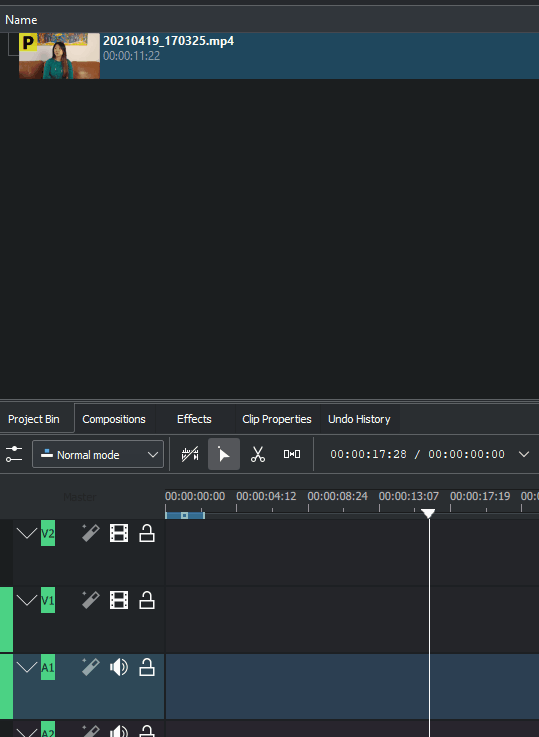
- вимикає кліп. Вимкнений кліп не оброблятиметься у моніторі проєкту або остаточному файлі-результаті.
- вилучає кліп з монтажного столу і звільняє місце, яке кліп займав у проєкті.
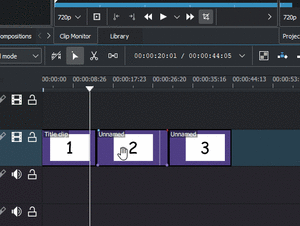
- призведе до отримання зони на монтажному столі і додавання позначок до ваших кліпів на панелі контейнера проєкту.
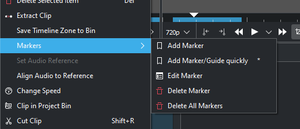
- За допомогою підменю позначок ви зможете додавати, редагувати та вилучати позначки з ваших кліпів, які показано на монтажному столі. Ці позначки пересуватимуться разом із кліпами. Див. позначки.
- Пункти і використовуються для вирівнювання двох кліпів на монтажному столі на основі звукових даних доріжок. Це корисно, якщо ту саму сцену було знято одночасно з двох камер. Kdenlive може скористатися майже ідентичними звуковими доріжками для вирівнювання двох кліпів.
- Щоб скористатися цією можливістю, виконайте такі дії:
- Позначте кліп, за якими ви хочете виконати вирівнювання.
- Клацніть правою кнопкою і виберіть пункт .
- Позначте усі кліпи, які ви хочете вирівняти.
- Клацніть правою кнопкою і виберіть пункт .
- Щоб скористатися цією можливістю, виконайте такі дії:
- will open the change speed dialog that will allow you to increase or decrease the playback speed of a clip, allow you to play the clip in reverse, and will enable / disable pitch compensation for the audio on a speed-adjusted clip.
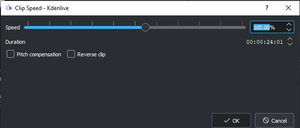
- підсвітить пункт позначеного кліпу на панелі ієрархії проєкту.
- Вибір цього пункту призведе до розрізання кліпу у позиції курсора. Див. також розрізання кліпу.
- відкриє підменю, за допомогою якого ви зможете швидко додати перетворення або ефекти підняття/гамми/підсилення.
- відкриває підменю, за допомогою якого ви швидко можете додати композицію і перетворення або композицію витирання
Порожнє місце на монтажному столі — контекстне меню
Інше меню буде відкрито, якщо ви клацнете на порожньому місці на монтажному столі.
- вставляє на монтажний стіл кліп із буфера обміну даними
- will open the Insert Space dialog and will allow you to insert blank space in the timeline in a single track.
- will remove all space between clips on the track.
- will remove space between clips on all the tracks.
- додає або вилучає напрямну на монтажному столі.
- надає змогу редагувати мітку напрямної.
- will pop-up a sub-menu with a list of your guides and will move the timeline position marker to that guide.
- will open a sub-menu to allow you to quickly add the composite and transform or the Wipe composition